安装了打印机驱动但是找不到打印机怎么办 找不到打印机设备解决
在日常办公或家庭使用中,打印机是我们不可或缺的伙伴之一。然而,在使用过程中,有时候即便已经安装了打印机驱动程序,但在系统中仍然无法找到打印机设备。这可能会导致打印任务无法正常执行。面对这样的问题,我们应该如何解决呢?本文将提供几个常见的排查与解决步骤,帮助您顺利找到并连接您的打印机。

首先,请确保打印机已经正确地通过USB线或者网络连接到了电脑上。如果使用的是有线连接,请检查USB线缆是否松动或者损坏;如果是无线连接,请确认打印机已成功连接到同一Wi-Fi网络,并且网络设置正确无误。
二、检查驱动程序虽然您可能已经安装了打印机驱动,但仍需确认驱动版本是否为最新,以及是否与您的操作系统兼容。您可以访问本站下载最新的驱动程序,并按照指示进行安装。下面是具体操作方法:
1、在打印机正常连接到电脑的前提下,打开本站,点击“立即检测”。
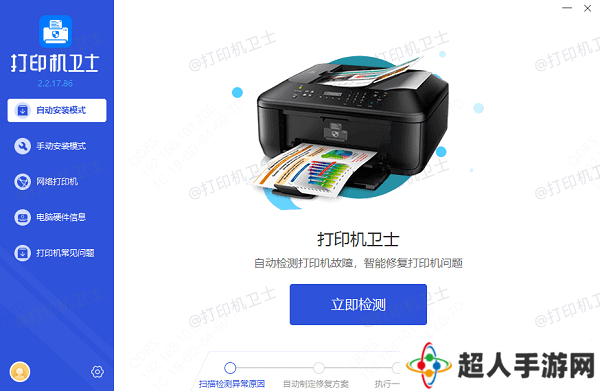
2、如果显示您的打印机驱动异常,点击“一键修复”。
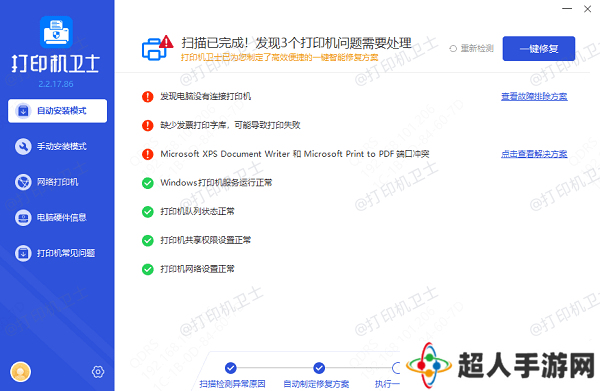
3、等待修复成功后,重启打印机,让新版驱动正常生效。
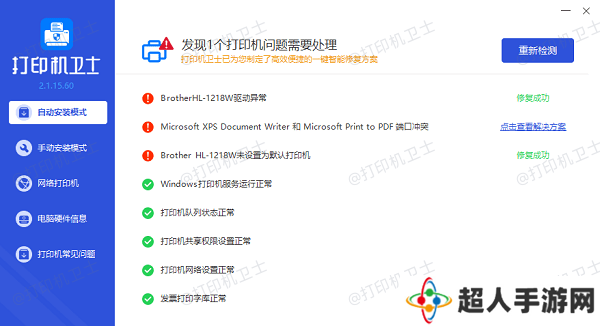
有时候简单的重启操作可以解决很多问题。尝试关闭打印机和计算机电源,等待几分钟后再依次开启它们,看看是否能够识别到打印机设备。
四、添加打印机如果上述方法无效,您可以在控制面板(对于Windows用户)或系统偏好设置(对于Mac用户)中手动添加打印机。通常情况下,系统会自动检测网络上的可用打印机,或者您可以输入打印机的IP地址来进行手动添加。
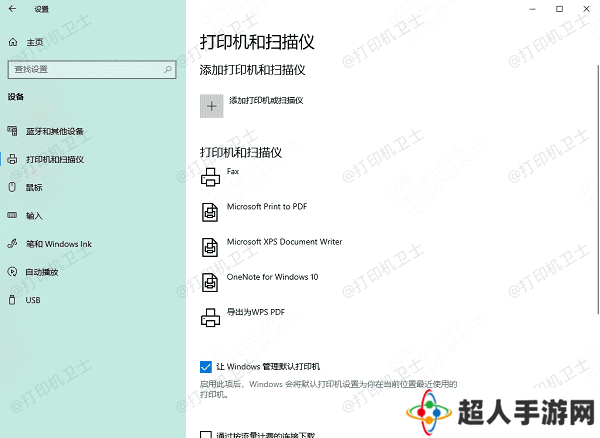
有时候,计算机的安全软件或防火墙可能会阻止打印机的连接。请检查这些设置,确保它们不会阻止打印机服务的通信。
六、检查打印队列如果打印机出现在设备列表中但仍然无法打印,可能是由于打印队列中的错误导致。尝试取消所有挂起的任务,然后再次尝试打印。
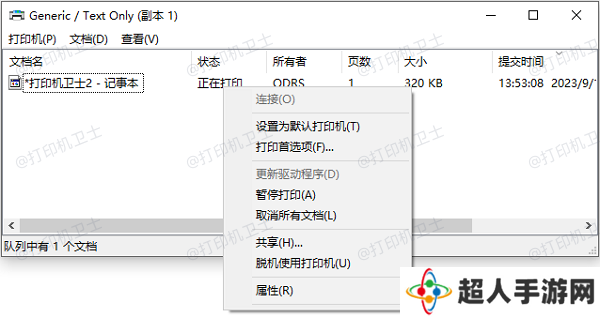
以上就是安装了打印机驱动但是找不到打印机怎么办,找不到打印机设备解决方法,希望对你有帮助。如果有遇到打印机连接、共享、报错等问题,可以下载“本站”进行立即检测,只需要一步便可修复问题,提高大家工作和打印机使用效率。

还没有评论,来说两句吧...